wps的excel
PS的Excel是一款功能强大、易于使用的电子表格软件,广泛应用于日常办公、数据分析、财务管理等多个领域,以下是对WPS的Excel的详细介绍:
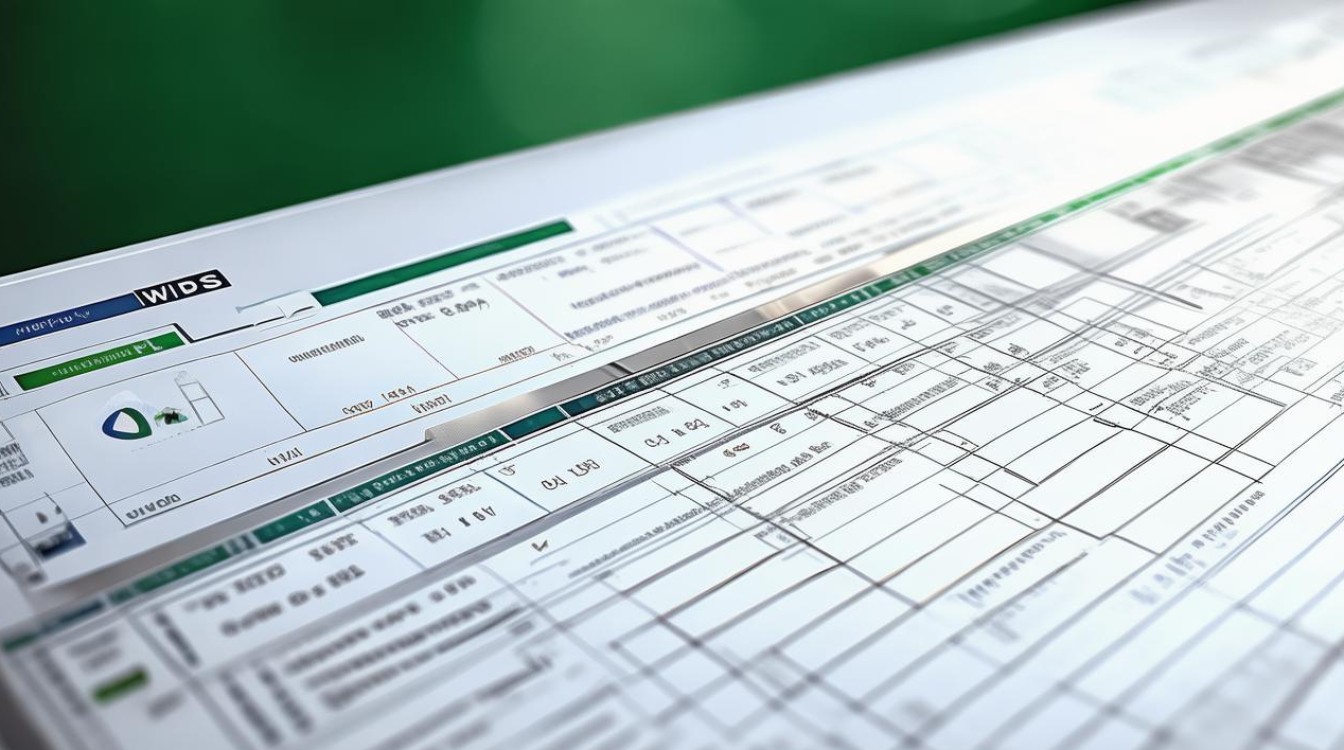
基本功能与操作
-
创建与保存工作簿
- 新建工作簿:打开WPS Office后,选择“WPS表格”以创建新的Excel工作簿,在WPS表格主界面中,点击“文件”菜单,选择“新建”,然后选择“空白工作簿”,这将打开一个新的空白Excel工作簿,你可以在其中开始创建你的表格。
- 保存工作簿:编辑完表格后,可以点击“文件”菜单中的“保存”或“另存为”选项,将工作簿保存到本地计算机或云端存储中,WPS支持多种文件格式,包括.xlsx、.xls、.csv等。
-
数据输入与编辑
- 手动输入:将鼠标点击到你想输入数据的单元格中,然后直接键入数据,按下Enter键或Tab键可以移动到下一个单元格。
- 复制粘贴:如果你已经有现成的数据,可以直接复制并粘贴到Excel表格中,WPS表格会自动识别并排列数据。
- 数据导入:WPS表格还支持从其他文件格式(如CSV、TXT等)导入数据,你可以在“文件”菜单中选择“导入”,然后按照提示选择文件并导入数据。
-
格式化表格
- 调整列宽和行高:将鼠标悬停在列标或行标之间的边界线上,拖动以调整列宽或行高。
- 应用单元格样式:选择需要格式化的单元格,右键点击并选择“设置单元格格式”,你可以更改字体、颜色、边框等。
- 使用表格工具:在“插入”菜单中选择“表格”工具,选择数据区域并点击“确定”,WPS表格将自动应用表格样式,并添加过滤器和排序功能。
-
公式与函数
- 输入公式:选择一个单元格,输入“=”符号,然后输入公式。“=A1+B1”将计算A1和B1单元格的和。
- 使用函数:WPS表格提供了多种内置函数,如SUM、AVERAGE、IF等,你可以在单元格中输入函数名称,并按照提示输入参数。
-
图表与可视化
![wps的excel wps的excel]()
- 插入图表:选择要用于创建图表的数据区域,然后在“插入”菜单中点击“图表”,选择图表类型(如柱状图、折线图、饼图等)。
- 调整图表设置:在图表插入后,你可以通过右键点击图表并选择“设置图表格式”来调整图表的外观和设置。
高级功能与应用
-
条件格式
- 设置条件格式:选择需要应用条件格式的单元格区域,在“开始”菜单中点击“条件格式”,然后选择“新建规则”,设置规则类型并设置条件,你可以设置“单元格值大于50时应用红色背景”。
-
数据透视表
- 创建数据透视表:选择要用于创建数据透视表的数据区域,在“插入”菜单中点击“数据透视表”,在弹出的对话框中,选择数据源和放置数据透视表的位置,你可以通过拖放字段来设置数据透视表的布局和显示方式。
-
宏与VBA
- 录制和运行宏:在“文件”菜单中选择“选项”,然后在“自定义功能区”选项卡中勾选“开发工具”,在“开发工具”菜单中,点击“录制宏”,然后执行你想要自动化的操作,录制完成后,点击“停止录制”,在“开发工具”菜单中,点击“宏”,选择你录制的宏,然后点击“运行”。
-
数据验证与共享
- 设置数据验证:选择需要应用数据验证的单元格或单元格区域,在“数据”菜单中点击“数据验证”,在弹出的对话框中,选择验证条件(如整数、文本长度、列表等),然后输入具体的标准。
- 保护和共享表格:在“审阅”选项卡中,选择“保护工作表”,设置密码后可以防止他人修改表格,点击工具栏中的“文件”选项卡,选择“分享”,可以通过邮件、链接或云端方式共享表格。
常见问题与解决方案
-
公式错误:如果公式出现错误,可以检查公式的语法和引用的单元格是否正确。
![wps的excel wps的excel]()
-
表格崩溃:如果表格崩溃,尝试保存文件并重新打开,如果问题仍然存在,可以尝试修复文件或联系WPS客服。
-
数据丢失:如果数据丢失,可以尝试使用WPS的自动保存功能或从备份文件中恢复数据。
WPS的Excel是一款功能强大、易于使用的电子表格软件,通过掌握其基本功能与操作以及高级功能与应用,你可以更加高效地进行数据处理和分析工作,了解常见问题与解决方案也能帮助更好地应对使用过程中可能
版权声明:本文由 数字独教育 发布,如需转载请注明出处。


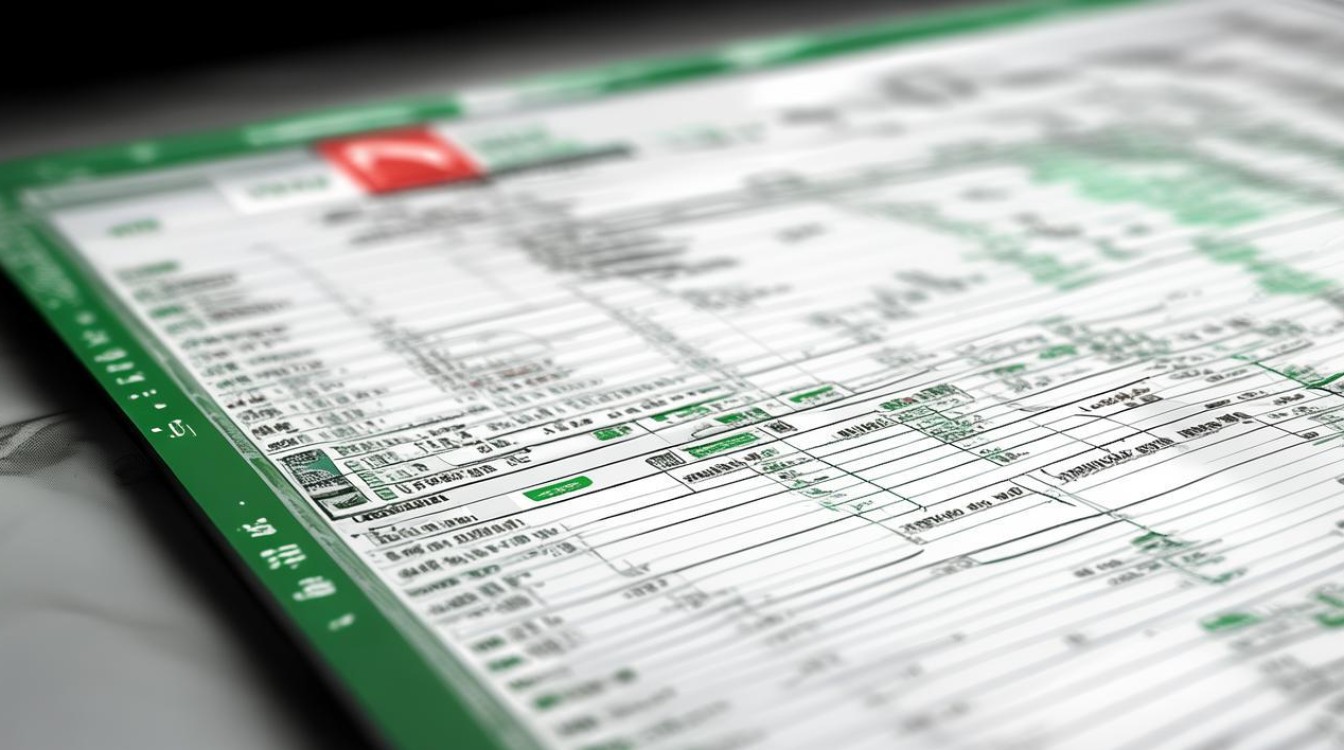
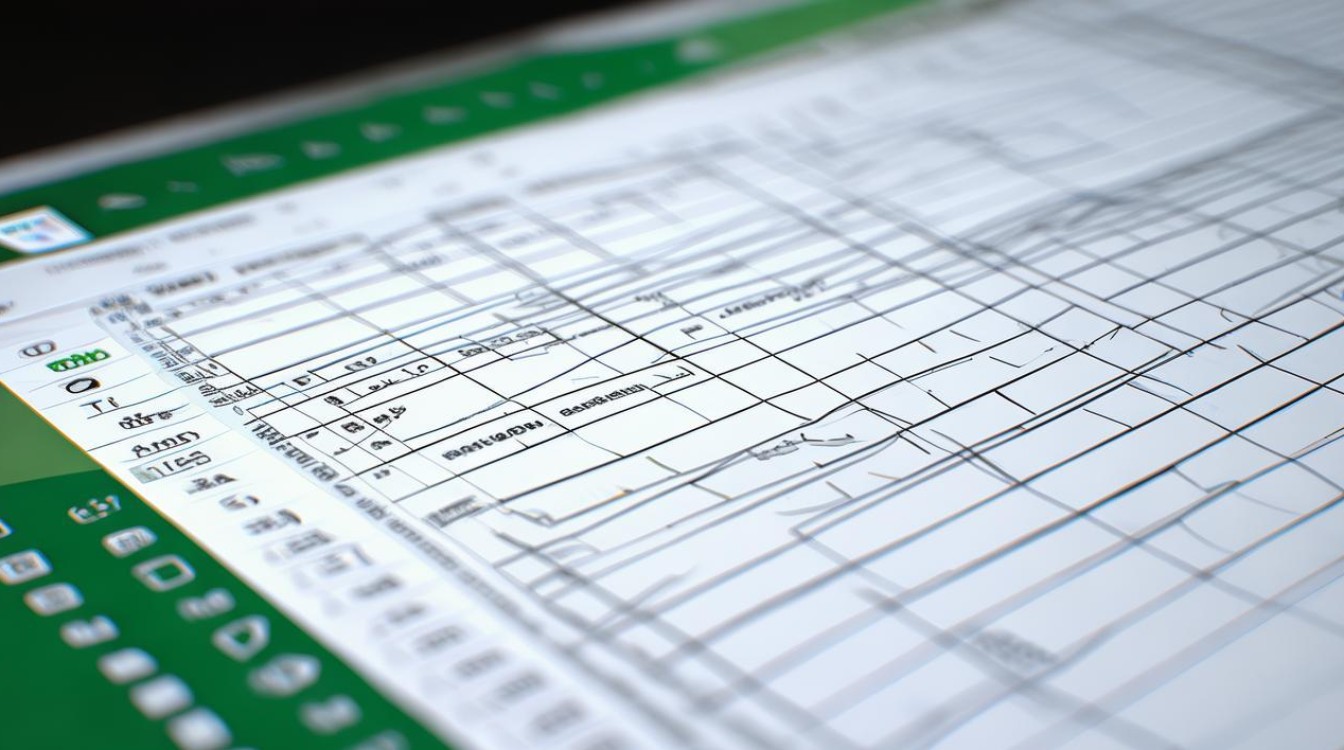












 冀ICP备2021017634号-12
冀ICP备2021017634号-12
 冀公网安备13062802000114号
冀公网安备13062802000114号